Hur man hanterar Mac-fel -36 i Catalina (09.15.25)
Kopiering av filer från en Mac till en annan lagringsenhet, till exempel en flash-enhet, SD-kort eller extern enhet, och vice versa, är en ganska enkel process. Du kan helt enkelt dra och släppa filen till den angivna mappen och Finder tar hand om resten. Oavsett om du vill kopiera dokument, foton, ljud- eller videofiler är processen densamma. Den enda skillnaden är den tid det tar att kopiera det hela.
Tyvärr finns det tillfällen när denna mycket enkla process för att kopiera en fil kan orsaka extrem nöd för Mac-användare. Flera användare har rapporterat att de stött på felkoden -36 på macOS Catalina under kopieringsprocessen. När detta fel dyker upp stannar överföringsprocessen och går inte att slutföra. De vanliga processerna för kopiering av filer, vilket innebär att du använder kommandot + C och Command + V-genvägar eller högerklickar på filen och kopierar in den i den angivna mappen, fungerar inte.
Detta fel har gjort att många Mac-användare är irriterade och frustrerade, särskilt de som behöver kopiera filerna för arbets- eller skoländamål. Om du har stött på felkoden -36 på macOS Catalina, stressa dig inte med att försöka hitta några lösningar eftersom du helt enkelt kan hänvisa till den här guiden. Den här artikeln kommer att titta på de vanligaste orsakerna till felkod -36 på macOS Catalina och de bästa sätten att hantera det här problemet.
Vad är fel -36 i macOS Catalina?Som nämnts ovan dyker detta fel vanligtvis upp. upp när någon försöker kopiera några filer från Mac till andra lagringsenheter, särskilt när stora mappar eller flera filer överförs till en annan plats. Det kan vara en flash-enhet, ett SD-kort, en Windows-dator, en extern enhet eller en annan Mac. Felkoden -36 åtföljs vanligtvis av följande felmeddelande:
Finder kan inte slutföra åtgärden eftersom vissa data i ”FileName” inte kan läsas eller skrivas. (Felkod -36)
När detta fel inträffar fortsätter inte förloppsindikatorn och du har antingen en halvkopierad fil eller ingenting alls. Ytterligare forskning har också visat att detta fel inte är något nytt eller något unikt för macOS Catalina. Detta fel, även om det är sällsyntare än andra Mac-fel, påverkade också tidigare versioner av macOS.
Vad orsakar Mac-fel -36 i Catalina?Detta Finder-fel kan vara svårt att diagnostisera eftersom det kan orsakas av olika faktorer . En av anledningarna bakom detta fel är punktstreck eller .DS_Store, filer som medföljer vissa filer. .DS_Store är en egen MacOS-systemfil som lagrar metadata för mappen där den finns. .DS_Store-filen visas när du kopierar en fil från din Mac och öppnar den på en Windows-dator, sedan använder du samma enhet på din Mac igen. Så när du stöter på felkoden -36-annonsen ser du en .DS_Store-fil som ingår i filerna du kopierar, då har du hittat roten till problemet.
Om du inte hittar en punktstreckfil bland filerna du vill överföra när du stötte på felet måste du göra mer kontroll för att hitta orsaken. Felkoden -36 kan också uppstå om filen eller mappen som kopieras är mer än 4 GB eller om det inte finns tillräckligt med utrymme på målenheten. Samma fel kan inträffa om filen är krypterad, låst eller om skivan du försöker kopiera till är skrivskyddad.
För Mac-datorer som kör macOS Catalina kan detta specifika fel också visas när du är försöker kopiera filer som inte är kompatibla med den nya macOS. Du kan till exempel stöta på problem när du överför filer som är associerade med 32-bitarsappar eller filer från en äldre version av din app.
Att hitta orsaken bakom felkod -36 kan hjälpa mycket för att lösa problemet. När du väl har upptäckt orsaken kan du sedan använda lämpliga lösningar för att åtgärda felet.
Så här fixar du fel -36 i MacOm du plötsligt får fel -36 i macOS Catalina, kom inte i panik eftersom vi vet vad vi ska göra. Det första du behöver göra är att ta reda på orsaken till felet och se lösningarna nedan för att hitta rätt lösning.
Men innan du gör något annat, försök med dessa enkla steg för att se om de hjälper till att lösa felet:
Inte tur? Fortsätt sedan med lösningarna nedan.
Fix # 1: Kör verktyget Dot_Clean.Om du använder en extern hårddisk eller en USB-enhet som du använder på både din Mac och Windows-dator, finns det en stor möjlighet att felet orsakas av .DS_Store-filen. För att lösa Mac-felet -36 i Catalina, måste du ta bort alla .DS_Store-filer från mappen eller katalogen där filerna du vill kopiera finns. Det enklaste sättet att få tag på dessa filer är att använda dot_clean-verktyget.
Men innan du fortsätter med instruktionerna nedan, se till att kopiera sökvägen till filerna du har problem med. Du kommer att behöva dem när du kör kommandot senare.
För att använda dot_clean-verktyget, följ dessa steg:
dot_clean / ( sökväg till filerna du försöker kopiera)
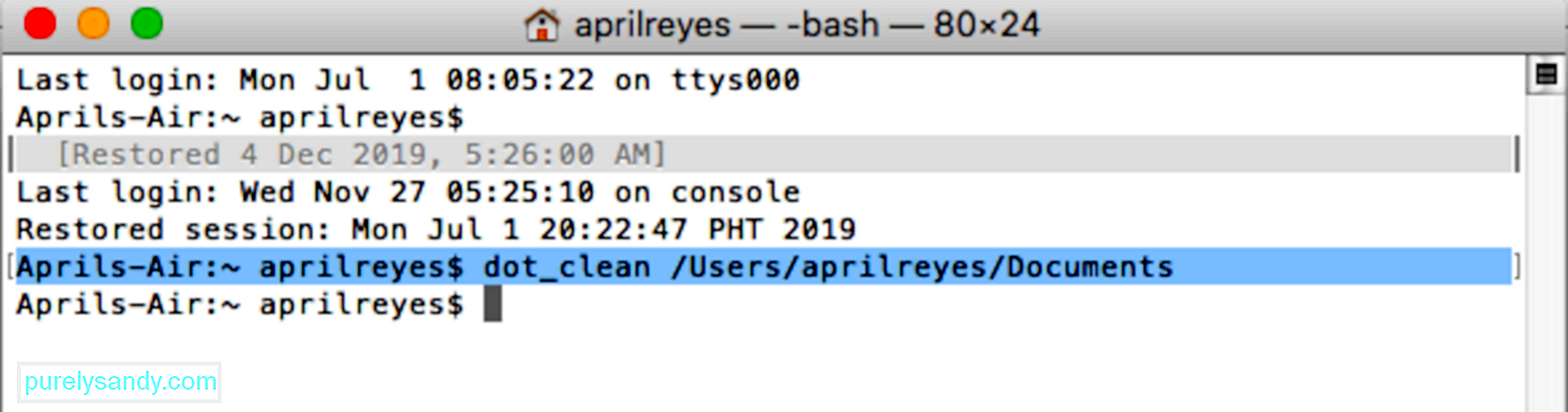
Du ska nu kunna kopiera filerna eller mapparna utan att stöta på fel -36.
Fix # 2: Kopiera filerna via Terminal.En annan lösning du kan försöka är att kopiera filerna via Terminal. Även om detta inte löser felet -36, kan du åtminstone slutföra vad du tänkte göra.
För att kopiera filer och mappar via terminalen, följ stegen här:
cp / (sökväg till mappen eller filen du vill kopiera) / (sökväg till målkatalogen)
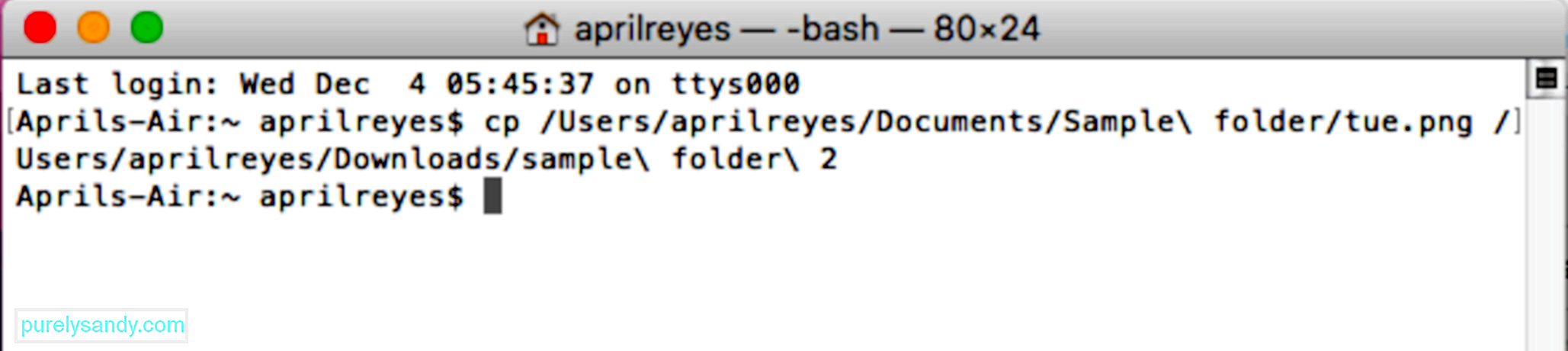
Observera att du måste kopiera filerna en efter en, så den här metoden kanske inte är praktisk om du behöver kopiera många filer.
Fix # 3: Kontrollera delning och behörigheter .I vissa fall visas felkoden -36 på grund av otillräckliga mappbehörigheter eller på grund av att filen är låst. Här är stegen för att åtgärda problemet:
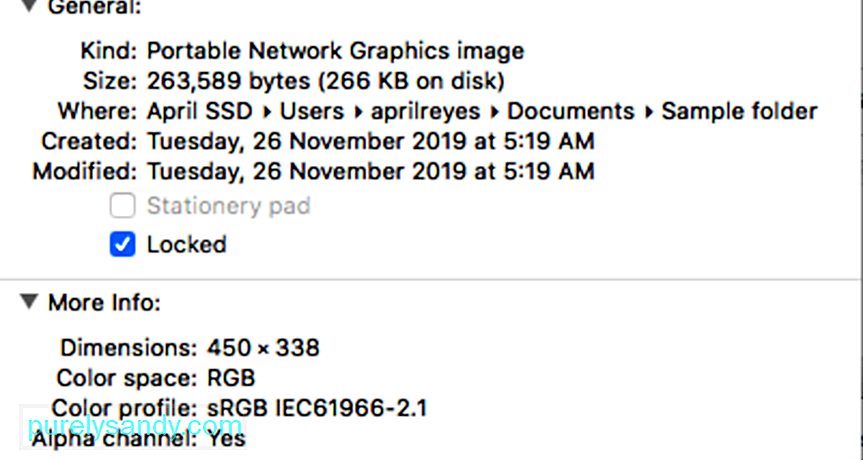
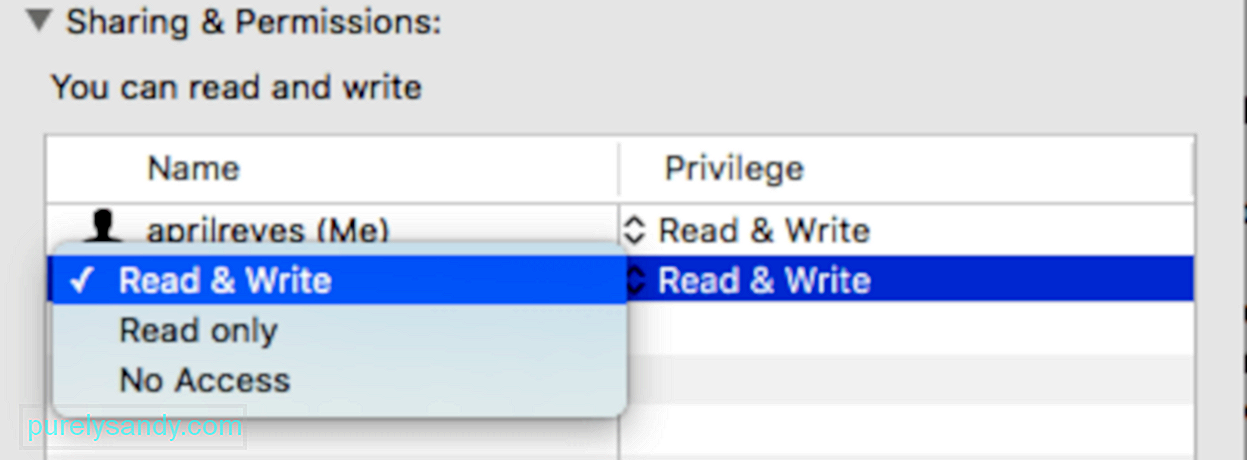
När du har låst upp alla låsta filer och ändrat behörigheterna kan du försöka kopiera filerna igen och se om felkoden -36 har lösts. Om du fortfarande får felet efter att ha gjort stegen ovan, kolla din målkatalog och gör samma steg.
Fix # 4: Kör en skivkontroll.Ibland är problemet inte relaterat till filerna du vill kopiera men själva hårddisken. Kontroll av enhetens hälsa med hjälp av Diskverktyget bör avslöja eventuella problem som behöver åtgärdas.
Gör följande för att köra en diskkontroll:
När analysen är klar visar verktyget eventuella problem som hårddisken kan ha och de steg du behöver vidta för att lösa dem.
Fix # 5: Återställ PRAM.Om du har några problem med dina enheter eller volymer, till exempel att få felet -36 i macOS Catalina, kan återställning av PRAM eller Parameter Random Access Memory hjälpa till att lösa problemet.
Så här återställer du din Macs PRAM:
När din Mac startar upp bör PRAM-enheten ha återställts och du skulle kunna kopiera din filer framgångsrikt.
SammanfattningAtt få felet -36 i macOS Catalina kan vara frustrerande, speciellt om du behöver kopiera dussintals filer från din Mac till en annan enhet. Det finns ingen absolut fix till felkoden -36 eftersom den kan orsakas av en mängd olika element. För att hitta den bästa lösningen på detta fel är det viktigt att först avgöra orsaken och sedan hitta rätt korrigering från metoderna som anges ovan.
YouTube-video: Hur man hanterar Mac-fel -36 i Catalina
09, 2025

